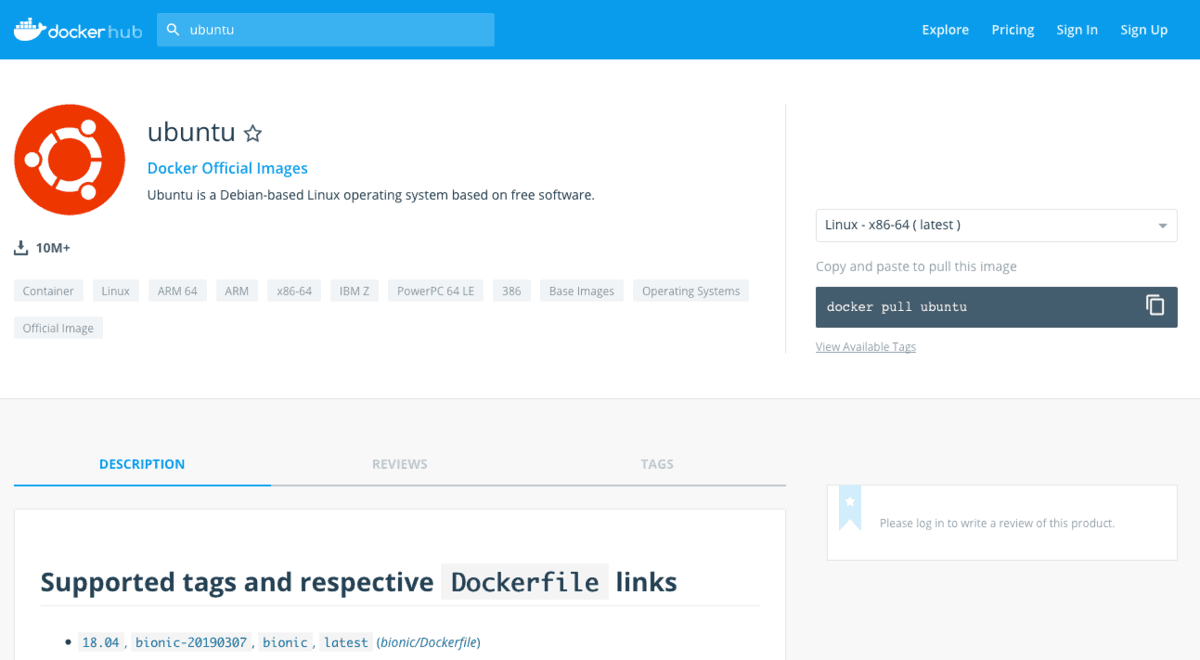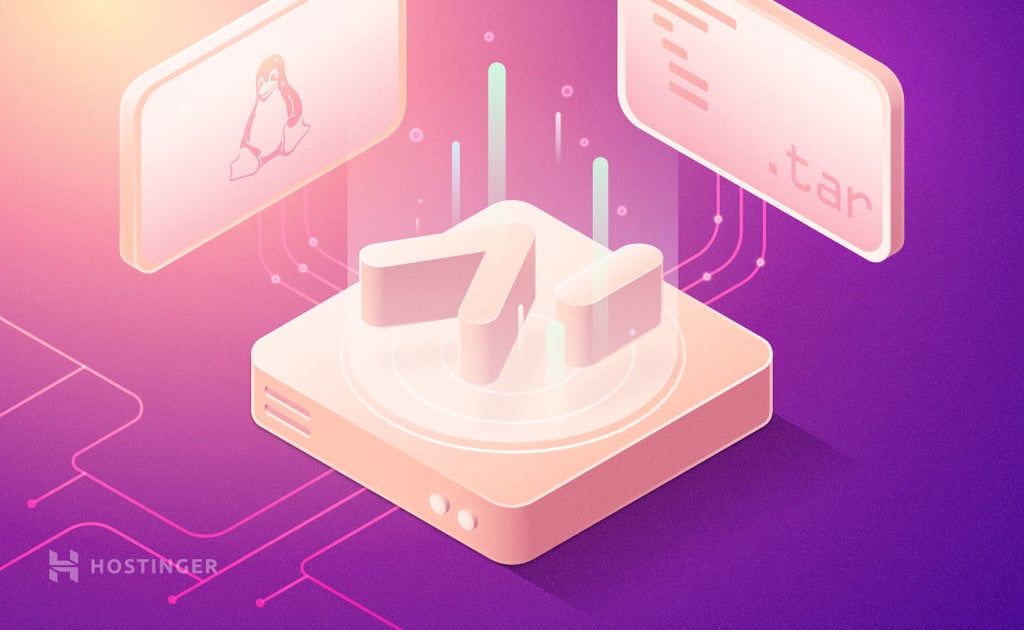Изучаем Docker: Запускаем Docker-контейнер
Так же, как и Linux Линуса Торвальдса, Docker Соломона Хайкса случайно стал революцией в мире разработки. Соломон пытался найти решение для программистов, с помощью которого код работал бы одинаково, как при разработке, так и на продакшене, в результате чего и появились Docker-контейнеры. В этом уроке мы покажем вам, как запустить Docker-контейнер на вашем VPS, а также дадим некоторые дополнительные советы и команды.
Сегодня Docker является самой популярной платформой управления контейнерами.
Прокачайте ваш проект, воспользовавшись скидками на VPS-хостинг в Hostinger! Большой выбор планов, как для учебных, так и для крупных коммерческих проектов.
Оглавление
Объясняем Docker
На самом базовом уровне это решает проблему приложения, работающего на одной платформе, но не на других. Несмотря на то, что Docker-контейнеры присутствуют на протяжении всего цикла разработки программного обеспечения, его основное применение – в развёртывании.
Что Такое Docker-контейнер
Контейнеры Docker – это запущенные экземпляры образов Docker. Запуск образа создает Docker-контейнер. Образы являются некими шаблонами, которые можно использовать для создания контейнеров. Они содержат информацию о том, что требуется для создания контейнера. Образы могут храниться локально или удалённо. Если вам нужна помощь с установкой Docker, ознакомьтесь с нашими руководствами для CentOS 7 (анг.) или Ubuntu 18.04.
Как Запустить Docker-контейнер
Помните, что перед запуском вам необходимо получить доступ к вашему VPS-серверу по SSH. Прочитайте наше руководство по PuTTY, если у вас возникли проблемы.
Чтобы получить список всех образов Docker в вашей системе, вы можете использовать команду:
sudo docker images
Если вы хотите отобразить дополнительную информацию, введите в командной строке следующую команду:
sudo docker images --help
У нас пока нет образов Docker в системе, поэтому давайте сначала выгрузим образ из реестра. Для этого перейдите в Docker Hub. Здесь вы можете найти сотни образов Docker. Мы выгрузим образ Ubuntu. Вы можете просмотреть страницу каждого образа для более подробной информации.
Мы можем выгрузить образ с помощью команды:
docker pull <image name>
Вы можете заменить <image name> сотнями названий образов, которые находятся в Docker Hub, например CentOS, MySQL, mariaDB, Python и другими.
Опция -q перечислит только числовые ID изображений, доступных в вашей системе.
sudo docker images -q
-f — флаг фильтра. Если бы мы хотели перечислить все необособленные (dangling) образы – не помеченные или те, на которые не ссылается контейнер – мы бы использовали команду:
sudo docker images -f “dangling=false”
Теперь, когда мы знаем, как получить и найти образ для запуска Docker-контейнера, мы можем приступить к работе.
Далее мы видим, как запустить образ. Запустив образ, мы фактически создаём контейнер из этого образа. Давайте запустим наш образ Ubuntu. Чтобы запустить Docker-контейнер, используйте команду:
docker run <image_name>
Мы запустим образ Ubuntu. Так что команда будет выглядеть так:
docker run ubuntu
Контейнер создан, но не запущен.
Для запуска контейнера мы используем команду:
docker run --name MyContainer -it ubuntu bash
Здесь -name MyContainer – это просто то, как мы хотим назвать запущенный процесс, а -it ubuntu bash – имя контейнера, который мы запускаем.
Теперь мы можем открыть другое окно терминала, зайти на сервер по SSH и выполнить команду:
sudo docker ps -a
Откройте другой терминал, чтобы выполнить следующую команду.
Теперь мы видим, что контейнер с именем MyContainer запущен.
Чтобы остановить контейнер, выполните команду:
sudo docker stop MyContainer
Если мы хотим увидеть верхний процесс контейнера, мы можем запустить команду:
docker top < container ID or Name>
Это будет выглядеть следующим образом:
sudo docker top MyContainer
Чтобы увидеть статистику контейнера, например загрузку ЦП, использование памяти и другое:
docker stats
Наконец, если мы хотим уничтожить контейнер Docker:
sudo docker kill MyContainer
Вот и всё, что нужно сделать. Теперь вы готовы запустить Docker-контейнер и использовать его!
Подводим Итоги
Docker – невероятно полезный инструмент для любого разработчика. Возможность бесшовного тестирования, развёртывания и разработки приложений – это удобство, способное экспоненциально ускорить рабочий процесс. В этом руководстве мы покажем, как запустить Docker-контейнер, а также некоторые другие команды, которые наверняка пригодятся.
Чтобы узнать больше, мы советуем ознакомиться с другими нашими руководствами или официальной документацией Docker!